Ubuntu下的免安装MySQL
全面转到Linux下工作了,以前windows下的一些服务,数据库都要一步步转过来了。apache,tomcat,jboss等轻松搞定,就是这个mysql
全面转到Linux下工作了,以前windows下的一些服务,数据库都要一步步转过来了。apache,tomcat,jboss等轻松搞定,就是这个mysql竟然折腾了2,3天。主要是为了保证copy过来简单配置就可以使用,所以没有使用其默认安装路径(保持windows下的习惯,Server 统一放在 myServeres目录下)。结果配置文件,,权限等折腾了半天。
好了,言归正传。首先描述下我的系统环境:Ubuntu8.04.1, 安装了build-essential 11.3 ,g++ 4.2.3
下载mysql
网址:
我下载的是5.1版的 Linux (non RPM packages) 包, windows Without installer (unzip in C:\) 包(这个包的用处下面说明).
2. 解压mysql到~/myServeres/ 下, 改目录名为 mysql51 (其实你放在哪里都行,只要你有权限)
解压 Windows Without installer (unzip in C:\) 包,将里面的data目录 复制到 mysql51目录下. (这点非常重要呀)
3. 设置mysql51 及其子目录,文件的 权限,保证你的启动mysql的用户拥有读写权限.
4. 编写启动脚本 mysql.sh, 注意依据情况修改MYSQL_HOME 的路径呀
#!/bin/bash
# Path to mySQL
MYSQL_HOME="/home/james/myServeres/mysql51"
# Check for required environment variables.
if [ -z "$MYSQL_HOME" ];
then
echo Error: MYSQL_HOME environment variable is not set.
exit 2
fi
# paser command params
case "$1" in
start)
#/var/run/mysqld/mysqld.sock
if test -e $MYSQL_HOME/mysqld.sock
#$MYSQL_HOME/bin/mysqladmin ping --socket=$MYSQL_HOME/mysqld.sock >nul 2>&1
then
echo MySQL already Start!
else
exec $MYSQL_HOME/bin/mysqld --no-defaults --user=james --basedir=$MYSQL_HOME --character-sets-dir=$MYSQL_HOME/share/charsets --language=$MYSQL_HOME/share/english --character-set-server=gb2312 --socket=$MYSQL_HOME/mysqld.sock
fi
;;
stop)
if test -e $MYSQL_HOME/mysqld.sock
#$MYSQL_HOME/bin/mysqladmin ping --socket=$MYSQL_HOME/mysqld.sock >nul 2>&1
then
echo please input mysql user name:
read name
echo please input mysql password:
read password
exec $MYSQL_HOME/bin/mysqladmin shutdown --user=$name --password=$password --socket=$MYSQL_HOME/mysqld.sock
fi
;;
*)
echo "Usage: mysql.sh {start|stop}"
;;
esac
exit 0
5. 保存mysql.sh到 mysql51目录并 赋予执行权限.
6. mysql51目录下: ./mysql.sh start
7. OK, 享受你的免安装 mysql 数据库吧。


热AI工具

Undresser.AI Undress
人工智能驱动的应用程序,用于创建逼真的裸体照片

AI Clothes Remover
用于从照片中去除衣服的在线人工智能工具。

Undress AI Tool
免费脱衣服图片

Clothoff.io
AI脱衣机

Video Face Swap
使用我们完全免费的人工智能换脸工具轻松在任何视频中换脸!

热门文章

热工具

记事本++7.3.1
好用且免费的代码编辑器

SublimeText3汉化版
中文版,非常好用

禅工作室 13.0.1
功能强大的PHP集成开发环境

Dreamweaver CS6
视觉化网页开发工具

SublimeText3 Mac版
神级代码编辑软件(SublimeText3)
 mySQL下载完安装不了
Apr 08, 2025 am 11:24 AM
mySQL下载完安装不了
Apr 08, 2025 am 11:24 AM
MySQL安装失败的原因主要有:1.权限问题,需以管理员身份运行或使用sudo命令;2.依赖项缺失,需安装相关开发包;3.端口冲突,需关闭占用3306端口的程序或修改配置文件;4.安装包损坏,需重新下载并验证完整性;5.环境变量配置错误,需根据操作系统正确配置环境变量。解决这些问题,仔细检查每个步骤,就能顺利安装MySQL。
 mysql安装后怎么使用
Apr 08, 2025 am 11:48 AM
mysql安装后怎么使用
Apr 08, 2025 am 11:48 AM
文章介绍了MySQL数据库的上手操作。首先,需安装MySQL客户端,如MySQLWorkbench或命令行客户端。1.使用mysql-uroot-p命令连接服务器,并使用root账户密码登录;2.使用CREATEDATABASE创建数据库,USE选择数据库;3.使用CREATETABLE创建表,定义字段及数据类型;4.使用INSERTINTO插入数据,SELECT查询数据,UPDATE更新数据,DELETE删除数据。熟练掌握这些步骤,并学习处理常见问题和优化数据库性能,才能高效使用MySQL。
 MySQL安装时提示缺少依赖项如何解决
Apr 08, 2025 pm 12:00 PM
MySQL安装时提示缺少依赖项如何解决
Apr 08, 2025 pm 12:00 PM
MySQL安装失败通常因缺少依赖项导致。解决方法:1.使用系统包管理器(如Linux的apt、yum或dnf,Windows的VisualC Redistributable)安装缺失的依赖库,例如sudoaptinstalllibmysqlclient-dev;2.仔细检查错误信息,逐一解决复杂的依赖关系;3.确保包管理器源配置正确,能访问网络;4.对于Windows,下载安装必要的运行库。养成阅读官方文档和善用搜索引擎的习惯,能有效解决问题。
 MySQL安装时数据库文件路径设置错误怎么修正
Apr 08, 2025 am 11:12 AM
MySQL安装时数据库文件路径设置错误怎么修正
Apr 08, 2025 am 11:12 AM
MySQL数据库文件路径设置错误的修正方法:1.停止MySQL服务;2.强烈建议备份数据;3.修改配置文件中datadir参数为正确的路径,并确保MySQL用户拥有读写权限;4.建议创建新的数据目录;5.启动MySQL服务;6.验证数据库是否正常运行及数据完整性。务必谨慎操作,避免数据丢失。
 mysql安装错误解决方法
Apr 08, 2025 am 10:48 AM
mysql安装错误解决方法
Apr 08, 2025 am 10:48 AM
MySQL安装失败常见原因及解决方法:1.用户名或密码错误,或MySQL服务未启动,需检查用户名密码并启动服务;2.端口冲突,需更改MySQL监听端口或关闭占用3306端口的程序;3.依赖库缺失,需使用系统包管理器安装必要依赖库;4.权限不足,需使用sudo或管理员权限运行安装程序;5.配置文件错误,需检查my.cnf配置文件,确保配置正确。稳扎稳打,仔细排查,才能顺利安装MySQL。
 mysql安装时提示重复安装错误怎么解决
Apr 08, 2025 am 10:39 AM
mysql安装时提示重复安装错误怎么解决
Apr 08, 2025 am 10:39 AM
MySQL重复安装提示的解决方法是彻底清除残留痕迹:1.使用控制面板卸载相关程序;2.手动删除MySQL安装目录下的文件和注册表项(操作前备份);3.停止并删除系统服务中与MySQL相关的服务;4.重启电脑。此外,建议使用专业卸载工具,检查环境变量,选择官方安装包及清晰的安装路径,以避免再次出现此问题。
 MySQL在macOS系统的安装步骤详解
Apr 29, 2025 pm 03:36 PM
MySQL在macOS系统的安装步骤详解
Apr 29, 2025 pm 03:36 PM
在macOS上安装MySQL可以通过以下步骤实现:1.安装Homebrew,使用命令/bin/bash-c"$(curl-fsSLhttps://raw.githubusercontent.com/Homebrew/install/HEAD/install.sh)"。2.更新Homebrew,使用brewupdate。3.安装MySQL,使用brewinstallmysql。4.启动MySQL服务,使用brewservicesstartmysql。安装后,可通过mysql-u
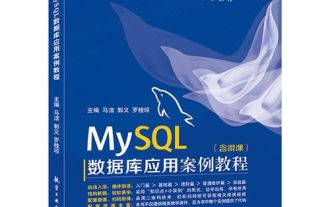 MySQL如何在Linux系统上安装
Apr 29, 2025 pm 03:57 PM
MySQL如何在Linux系统上安装
Apr 29, 2025 pm 03:57 PM
在Linux上安装MySQL可以通过包管理器进行,具体步骤如下:1.在Ubuntu上,使用apt更新包列表并安装MySQL服务器;2.在CentOS上,使用yum安装MySQL社区版并启动服务。安装后需进行基本配置,如设置root密码和创建数据库及用户。






